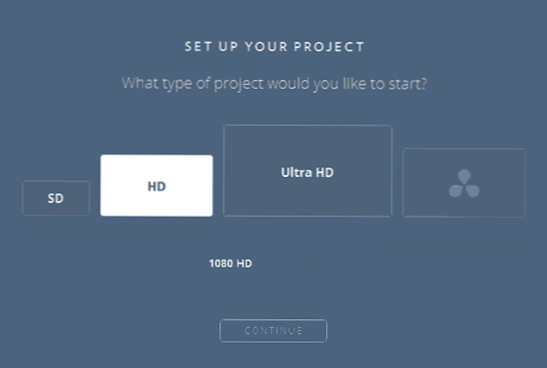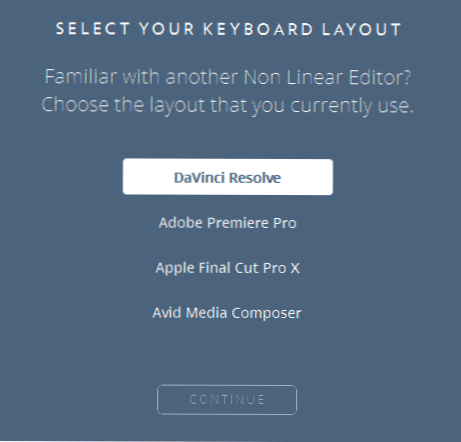Ako vam je potreban profesionalni video uređivač za nelinearno uređivanje, trebate samo besplatni urednik, DaVinci Resolve može biti najbolji izbor u vašem slučaju. Pod uvjetom da niste zbunjeni nedostatkom jezika ruskog sučelja i imate iskustva (ili ste spremni naučiti) radeći u drugim profesionalnim alatima za uređivanje videozapisa.
Ako vam je potreban profesionalni video uređivač za nelinearno uređivanje, trebate samo besplatni urednik, DaVinci Resolve može biti najbolji izbor u vašem slučaju. Pod uvjetom da niste zbunjeni nedostatkom jezika ruskog sučelja i imate iskustva (ili ste spremni naučiti) radeći u drugim profesionalnim alatima za uređivanje videozapisa.
U ovom kratkom pregledu - o procesu instalacije video uređivača DaVinci Resolve, kako je organizirano sučelje programa i malo o raspoloživim funkcijama (malo - zato što nisam inženjer za uređivanje videozapisa i ja ne znam sve). Urednik je dostupan u verzijama za Windows, MacOS i Linux.
Ako vam je potrebna nešto jednostavnija za obavljanje osnovnih zadataka za uređivanje osobnih videozapisa i na ruskom jeziku, preporučujem vam da upoznate: Najbolji besplatni video uređivači.
Instalacija i pokretanje DaVinci Resolve
Postoje dvije verzije programa DaVinci Resolve dostupne na službenim stranicama - besplatne i plaćene. Ograničenja slobodnog urednika su nedostatak podrške za razlučivost od 4K, smanjenje šuma i zamagljivanje pokreta.

Nakon odabira besplatne verzije, proces daljnje instalacije i prvog pokretanja izgledat će ovako:
- Ispunite obrazac za registraciju i kliknite gumb "Registriraj i preuzmi".
- Preuzit će se ZIP arhiva (oko 500 MB) koja sadrži instalater DaVinci Resolve. Otpustite je i pokrenite.
- Tijekom instalacije od vas će se zatražiti da dodatno instalirate potrebne komponente Visual C ++ (ako nisu pronađene na vašem računalu, ako postoje, "Installed" će biti prikazano pored). Ali DaVinci ploče ne moraju biti instalirani (to je softver za rad s opremom tvrtke DaVinci za inženjere za uređivanje videozapisa).

- Nakon instalacije i pokretanja prvo će se prikazati vrsta "prskalica", au sljedećem prozoru možete kliknuti Quick Setup za brzo postavljanje (za sljedeći početak prozora s popisom projekata koji će se otvoriti).
- Tijekom brzog postavljanja možete najprije postaviti razlučivost vašeg projekta.
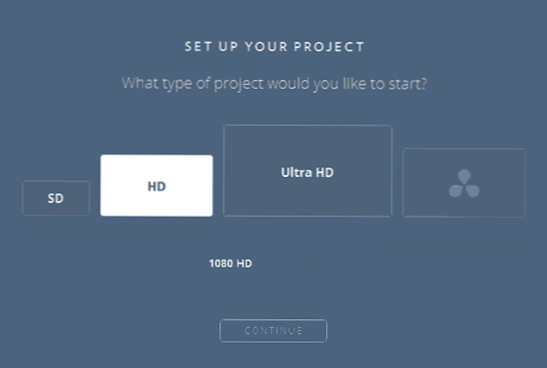
- Druga faza je zanimljivija: omogućuje postavljanje parametara tipkovnice (tipkovničkih prečaca) sličnih uobičajenom profesionalnom video uređivaču: Adobe Premiere Pro, Apple Final Cut Pro X i Avid Media Composer.
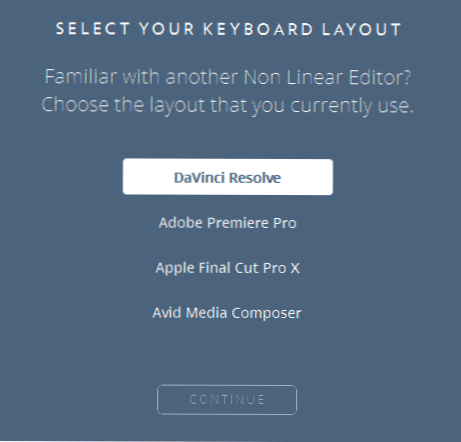
Po dovršetku, glavni prozor DaVinci Resolve video uređivača otvorit će se.
Sučelje uređivača videozapisa
Sučelje video uređivača DaVinci Resolve organizirano je u obliku 4 odjeljka, prebacivanje između kojih se izvode gumbi na dnu prozora.
Mediji - dodajte, organizirajte i pregledajte isječke (audio, video, slike) u projektu.Napomena: zbog nekog nepoznatog razloga, DaVinci ne vidi ili uvozi videozapis u AVI spremnicima (ali za one kodirane MPEG-4, H.264 aktivira jednostavnu promjenu proširenja .mp4).

Uređivanje - uređivanje tablice, rad s projektom, prijelazi, efekti, naslovi, maske - tj. sve što je potrebno za uređivanje videozapisa.

Alati za ispravljanje boja u boji. Sudeći prema pregledima, ovdje DaVinci Resolve je gotovo najbolji softver za tu svrhu, ali uopće ne razumijem to da potvrdim ili poričem.

Isporuka - izvoz gotovog videozapisa, postavljanje formata prikazivanja, spremni spremnici s mogućnošću prilagodbe, pregledavanje gotovog projekta (AVI izvoz, kao i uvoz na kartici Mediji nisu uspjeli, što znači da format nije podržan, iako je njegov izbor dostupan. Možda još jedno ograničenje slobodne verzije).

Kao što je navedeno na početku članka, nisam profesionalni video uređivač, ali s gledišta korisnika koji koristi Adobe Premiere za kombiniranje nekoliko videozapisa, rezanje negdje nekih, ubrzavanje negdje, dodavanje video prijelaza i smanjenje zvuka, staviti logotip i "odgoditi" audio zapis s videozapisa - sve radi kako treba.
U tom slučaju, da bi se razumjelo kako obavljati sve ove zadatke trebalo mi je manje od 15 minuta (od kojih 5-7 sam pokušao shvatiti zašto DaVinci Rješavanje ne mogu vidjeti moj AVI): kontekstualno izgled izbornika i logiku djelovanja je gotovo isti, da se što sam navikao. Istina ovdje je da imam na umu da također koristim Premiere na engleskom.
Dodatno, u mapi s instaliranim programom, u podmapi "Dokumenti" naći ćete datoteku "DaVinci Resolve.pdf", koja je udžbenik od 1000 stranica o korištenju svih funkcija uređivača videozapisa (na engleskom).
Da sumiramo: za one koji žele dobiti profesionalnu besplatan program za uređivanje videozapisa i spremni istražiti svoje mogućnosti, DaVinci riješiti - veliki izbor (ovdje ne oslanjaju toliko na pameti, kao u studiju gotovo desetak pregleda NLE stručnjaka).
Preuzmite DaVinci rješenje besplatno s službene stranice https://www.blackmagicdesign.com/ru/products/davinciresolve